Android Auto vs Apple CarPlay: kumpi on parempi ja miksi
Sekalaista / / March 28, 2022
Android- ja iOS-käyttäjien välinen kamppailu ylivertaisesta mobiilikäyttöjärjestelmästä kerskailemiseksi on loputonta. Tämä alustojen köydenveto ulottuu autojen infotainment-järjestelmään, joka toimii enemmän kuin viihdejärjestelmä. Tämä herättää usein kysymyksen – Android Autosta ja Apple CarPlay, mikä alusta on mukava käyttää autossa? Tiedämme, että kumpikaan niistä ei ole ainoa ratkaiseva tekijä auton ostamisessa, mutta ne vaikuttavat yhteen tärkeimmistä huomioista.

Android Autolla ja Apple CarPlaylla on merkittäviä eroja. Jos ajat ympäriinsä usein ja olet riippuvainen autosi ajoliittymästä, tässä on Android Auto vs Apple CarPlay -vertailu, jonka avulla voit selvittää, kumpi on sinulle parempi.
Huomaa, että havainnot Android Auto ja Apple CarPlay tässä viestissä käsitellyt perustuvat langallisen ja langattoman tilan käyttöön. Android Autossa käytetty puhelin oli Samsung Galaxy S22 Ultra samalla kun iPhone 13 Pro jäi koukkuun Apple CarPlayn kanssa. Käytimme oletusarvoista pääyksikköä Nissan Magnitessa ja testi suoritettiin Intiassa.
Käyttöliittymä ja sujuvuus
Aloitetaan siitä, minkä kanssa olisi ensin vuorovaikutuksessa Android Auton tai CarPlayn käynnistyessä – käyttöliittymä. Vaikka Android Auto ja Apple CarPlay näyttävät ilmeisesti erilaisilta, mutta CarPlayn aloitusnäyttö muistuttaa iPhonea tai iPadia. Kuvakkeet ovat suuria ja helppo painaa. Käyttöliittymä rullaa vaakasuunnassa ja kaikki on levitetty hyvin.
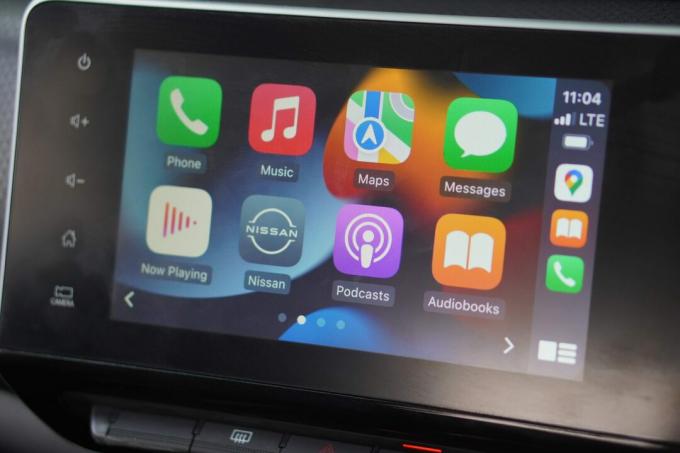
CarPlayn eri sivujen selaaminen on sujuvaa ilman viiveitä tai tärinää. Animaatiot ovat sulavia ja käyttöliittymä näyttää kiillotetulta.
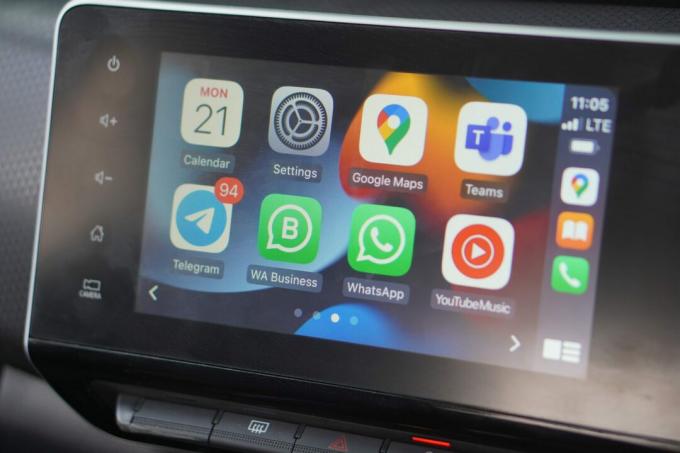
Toisaalta Android Autossa on pystysuora vierityskäyttöliittymä, aivan kuten Android-puhelimessa. Usein käytetyt sovellukset näkyvät ylimmällä rivillä, minkä jälkeen tulevat kaikki muut sovellukset. Käyttöliittymä saattaa muistuttaa sinua Android-puhelimesta, mutta se ei näytä yhtä miellyttävältä. Lisäksi se ei ole sileä. Ajoittain kehys putoaa käyttöliittymää selattaessa, mikä tekee siitä vähemmän hienostuneen.
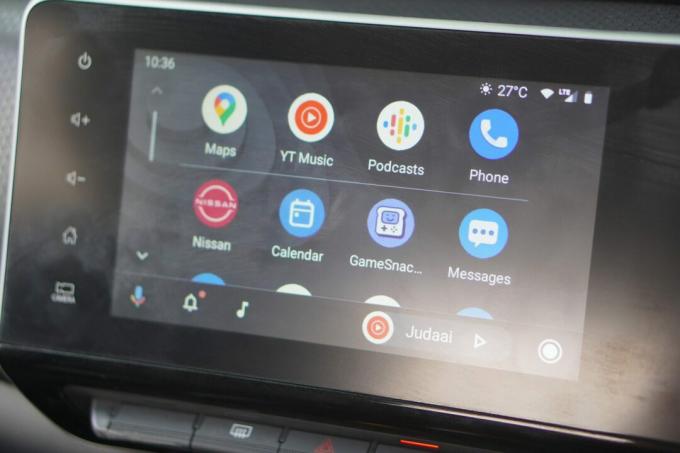
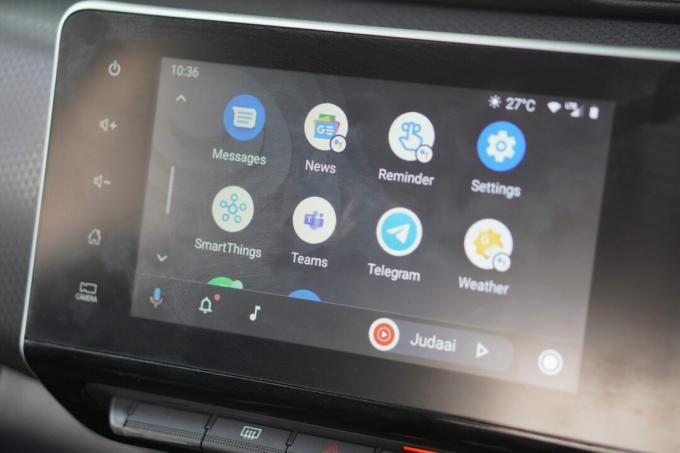
Apple CarPlay vie varmasti kakun johdonmukaisella käyttöliittymällä ja kokemuksella. Se on nestemäinen ja sitä on helppo käyttää suoraan kuljettajan istuimelta.
Navigointi
Tämä on tärkein käyttötapaus navigointiliittymälle, joka auttaa ajon aikana. CarPlay käyttää oletuksena Apple Mapsia, mutta voit vaihtaa Google Mapsiin. Emme saaneet Apple Mapsia toimimaan niin hyvin (muistutus: testasimme sitä Intiassa) ja suosimme Google Mapsia kätevänä vaihtoehdona ajon aikana.
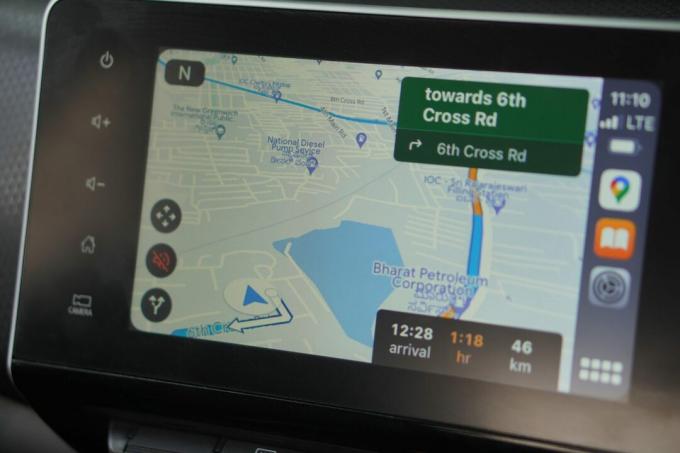
Vaikka Google Maps toimii hyvin CarPlayssa ohjeiden ja sujuvuuden suhteen, siitä puuttuu joitain perusominaisuuksia. Ensinnäkin se vie koko näytön ja näyttää vähemmän tietoa kuin Android Autossa. Toiselle reitille vaihtaminen vaatii useita napautuksia yhden sijasta. Suurin haittapuoli on, että et voi vierittää/panoroida karttaa sormillasi. Sen sijaan sinun on otettava nuolinäppäimet käyttöön ja napautettava niitä nuolia panoroidaksesi karttaa.
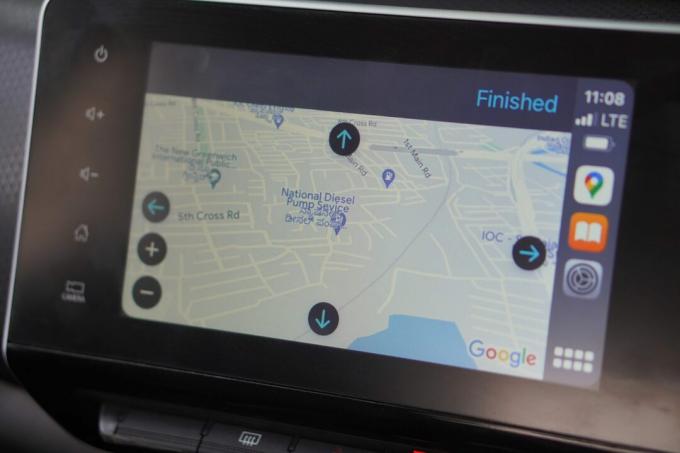
Se on ärsyttävää ja vaarallisen häiritsevää, kun olet tien päällä. Android Autossa Google Maps näyttää lisätietoja jaetun näytön näkymässä sekä mahdollisuuden vaihtaa reittiä yhdellä napautuksella. Voit myös vierittää ja panoroida karttaa sormilla aivan kuten älypuhelimessa.
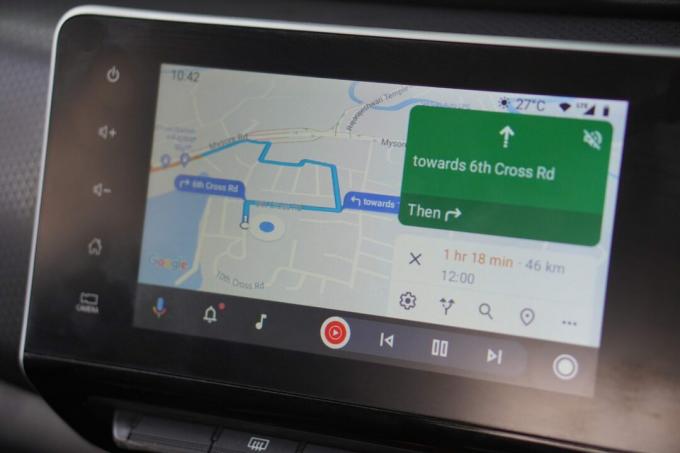
Se on ymmärrettävää, koska Google Maps ei ole aivan Applen tallilta. Edes Apple Maps ei kuitenkaan salli sinun katsella karttaa ilman nuolinäppäimiä. On vain outoa nähdä tällainen perusvaatimus jäävän kesken.
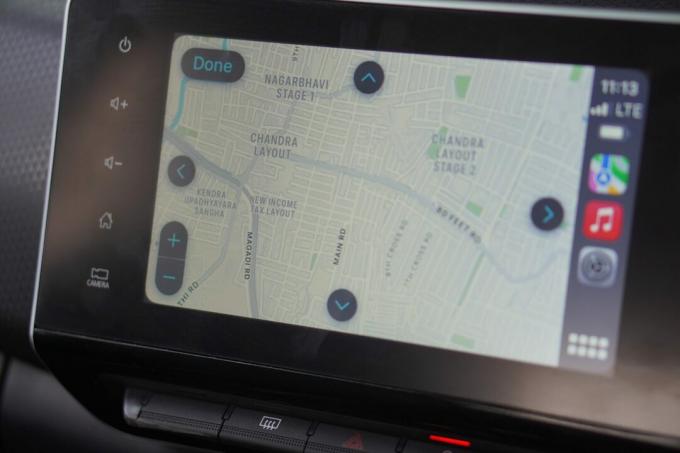
Sijainnin tarkkuuden ja ohjeiden suhteen Android Audio ja Apple CarPlay tekivät lähes täydellisen työn. Android Autolla on kuitenkin etumatka navigointiliittymän suhteen.
Käytettävyys
Apple CarPlay sai varmasti korkeat pisteet käyttöliittymän suhteen, mutta se menettää peruskäytettävyyden ominaisuudet. Useimmat CarPlayn asiat vaativat useita napautuksia, mikä on melko outoa ja tylsää ajon aikana. Toisaalta Android Auto näyttää enemmän elementtejä yhdellä näytöllä, mikä helpottaa kaiken hallintaa.
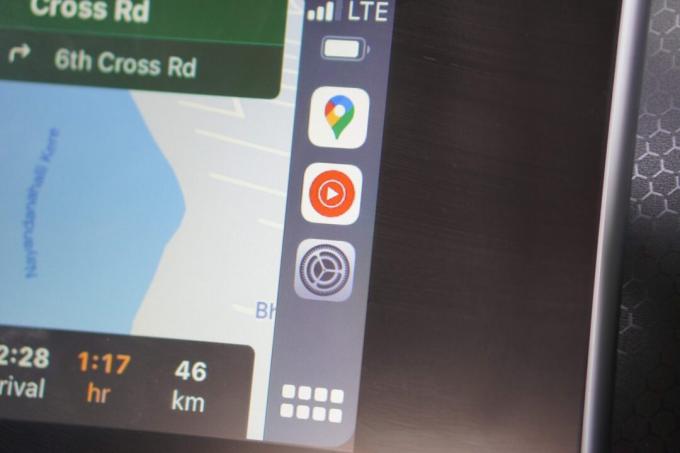
Esimerkiksi Apple Maps ja Google Maps vievät koko näytön CarPlayssa ilman suoraa pääsyä mediasäätimiin. Sinun on valittava mediasovellus oikeasta sarakkeesta ja napautettava Nyt toistetaan saadaksesi mediaohjaimet. Aloitusnäytön vasemmanpuoleisella sivulla on kartat ja mediasäätimet jaetun näytön näkymässä, mutta siinä ikkunassa näkyvä kartta on pieni ja vaikeasti seurattava, varsinkin ajon aikana.
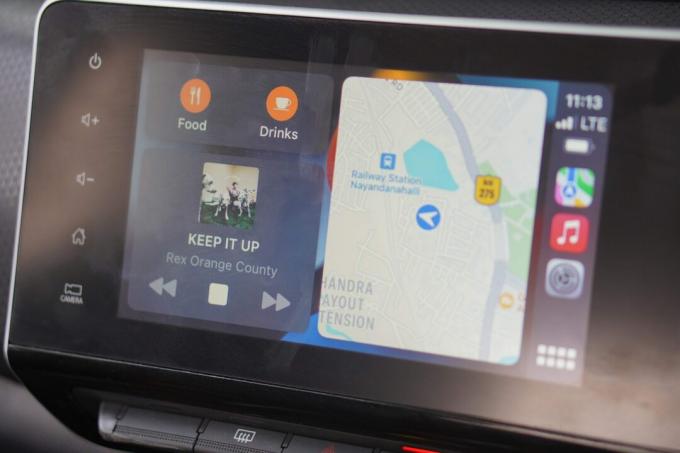
Android Autossa näytön alareunassa on jatkuva telakka, jossa on mediasäätimet. Se näkyy kaikissa sovelluksissa, mukaan lukien Maps. On paljon helpompaa hallita mediaa tällä tavalla ilman, että se haittaa navigointia.
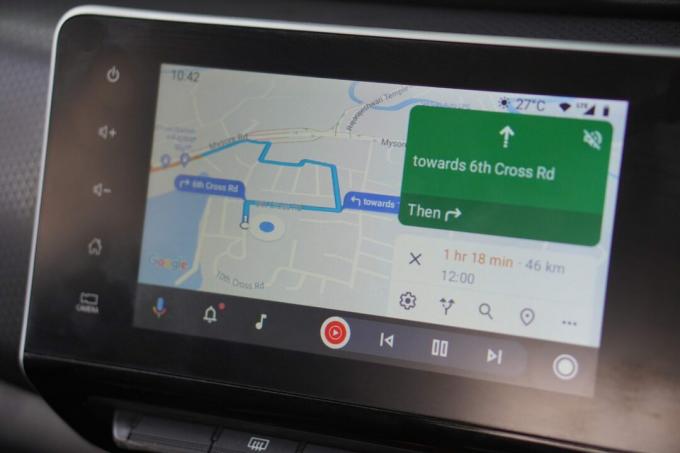
Aina kun saat puhelun, alareunassa olevat mediaohjaimet muuttuvat Android Auton puhelusäätimiksi – kaikki ilman, että Google Mapsin navigointi keskeytyy näytölläsi.
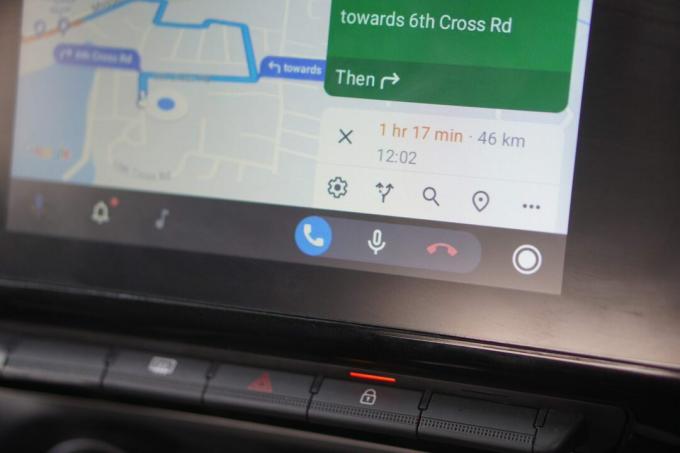
Saapuva puhelu näkyy bannerina ruudun yläosassa, mikä vie minimaalisen kiinteistön.
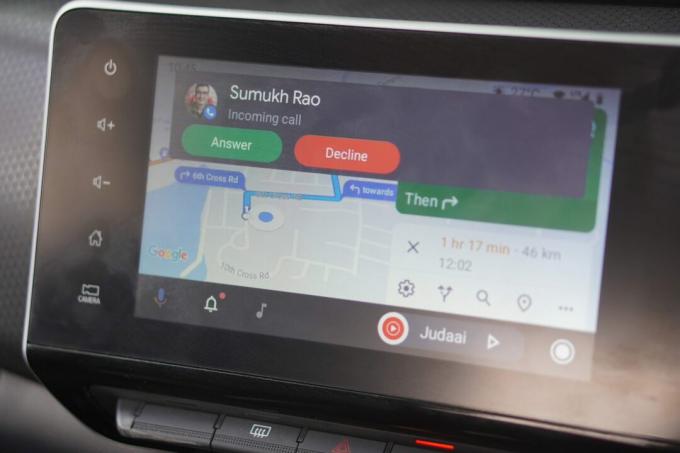
Puhelun vastaanottaminen CarPlayssa kattaa koko näytön saapuvan puhelun käyttöliittymällä. Tämä ei ole ihanteellinen, koska sinun on vastattava puheluun tai hylättävä puhelu päästäksesi takaisin Mapsin käyttöliittymään. Vaikka hyväksyisit puhelun, käyttöliittymä vie koko näytön. Joten sinun on palattava manuaalisesti aloitusnäyttöön ja napautettava uudelleen Maps-kuvaketta käynnistääksesi navigoinnin. Se on liian monta vuorovaikutuspistettä, mikä vaikeuttaa käyttöä ajon aikana.
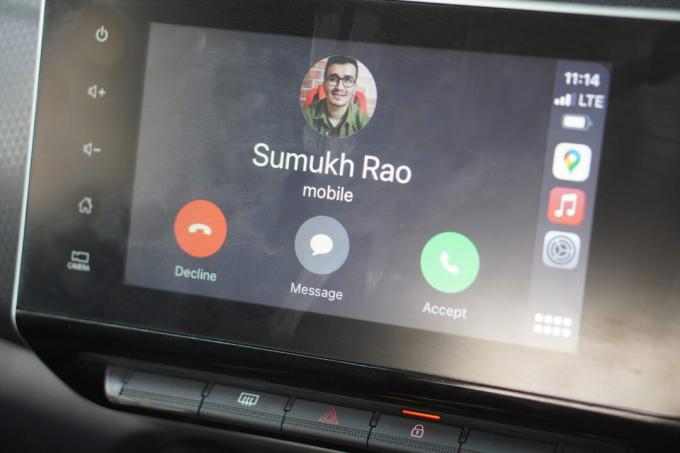
Jos haluat mykistää mikrofonin puhelun aikana, palaat puhelun käyttöliittymään kolmella napautuksella ja painat mykistyspainiketta. Sillä välin saatat unohtaa käännöksen, koska käyttöliittymä ei näytä Maps-sovellusta. Android Autossa mykistyspainike on aina paikallaan telakassa.
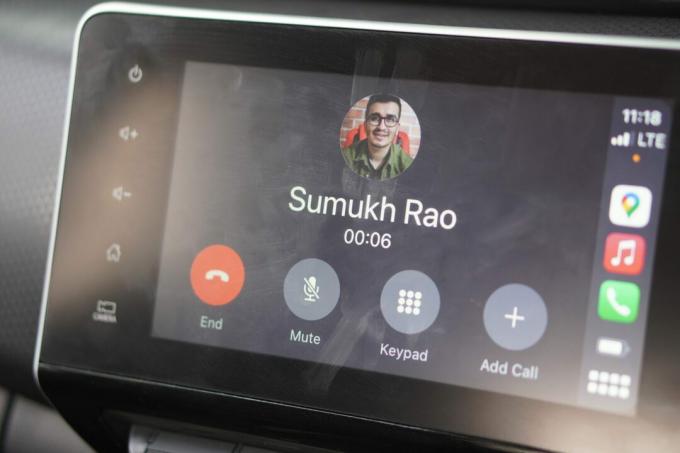
Android Auto on selkeä voittaja tällä osastolla. Jotkut saattavat väittää, että media- ja puhelusäätimet ovat ohjauspyörässä, joten sinun ei tarvitse olla vuorovaikutuksessa näytön kanssa. Mutta kaikissa ajoneuvoissa ei ole näitä painikkeita ohjauspyörässä. Lisäksi, jos toinen matkustaja hallitsee mediaa, saatat jäädä käyttämättä navigointiohjeita, koska näytöt saattavat vaihdella etkä voi hallita niitä.
Ilmoitusten hallinta
Saapuvat ilmoitukset näkyvät bannerina molemmissa käyttöliittymissä, ja se on hyvä, koska ne vievät vain osan näytöstä hetken. Vaikka saatat haluta puhelimesi telakoituna, tärkeän tai kiireellisen tekstin tai sähköpostin ilmoitusten katseleminen voi varmasti auttaa sinua pitämään tauon.
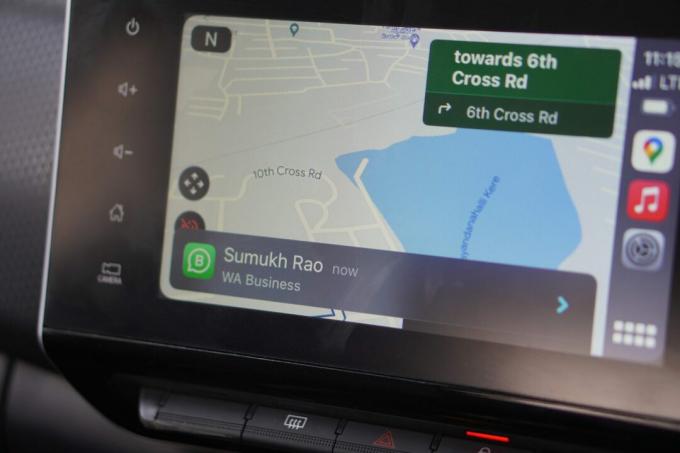
Ilmoitusbannerit toimivat kuitenkin eri tavalla Android Autossa ja Apple CarPlayssa. CarPlayssa banneri ilmestyy näytön alareunaan ja pysyy paikallaan noin 10 sekuntia. Ainoa tapa, jolla voit olla vuorovaikutuksessa ilmoituksen kanssa, on napauttaa sitä. Siri lukee sitten ilmoituksen ääneen ja kysyy, haluatko vastata siihen.
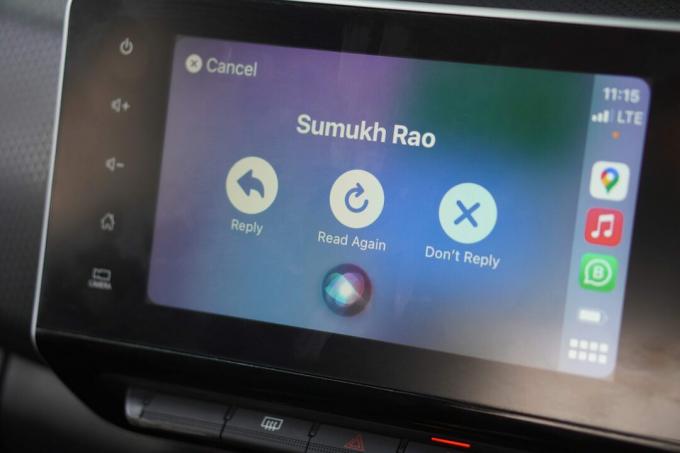
Samaan aikaan Android Auto näyttää yläreunassa pienemmän bannerin saapuville ilmoituksille. Sen lisäksi, että napautat ilmoitusta lukeaksesi sen, saat myös kaksi hyödyllistä painiketta – yksi hylkää ilmoitus ja toinen, jos haluat mykistää ilmoitukset kyseiseltä yhteyshenkilöltä istunto.
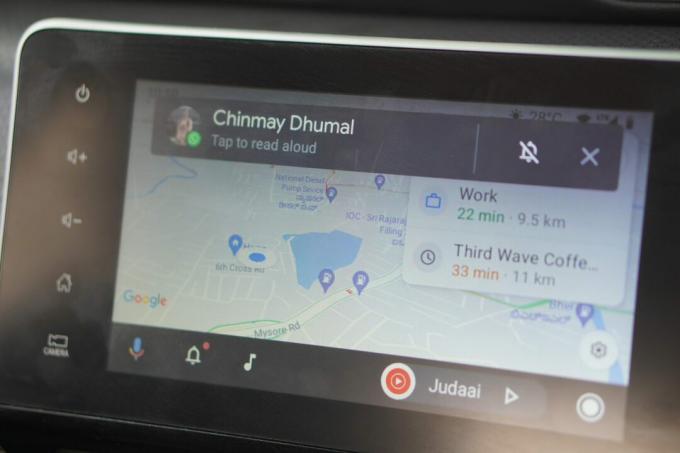
CarPlayn banneri vie paljon tilaa näytöltä. Se on outoa ja häiritsee näkemystäsi navigointiliittymästä. Jos saat 3-4 peräkkäistä ilmoitusta, alareunassa oleva tila on varattu reilut 30 sekuntia. Android Autossa voit helposti hylätä bannerin yhdellä napautuksella.
Voit tietysti käyttää Älä häiritse -toimintoa mykistääksesi ilmoitukset kokonaan ajaessasi CarPlayssa. Mutta se ei ole ihanteellinen ratkaisu, jos haluat mykistää tai hylätä ilmoitukset sillä hetkellä. Tämä on toinen alue, jolla Android Auto tarjoaa pikkuleipiä.
Android Autossa on myös oma ilmoituskeskus, johon pääsee napauttamalla kellokuvaketta vasemmassa alakulmassa. Näet kaikki saamasi ilmoitukset ja voit hylätä ne tai vastata niihin. Valitettavasti CarPlayssa ei ole tällaista vaihtoehtoa.
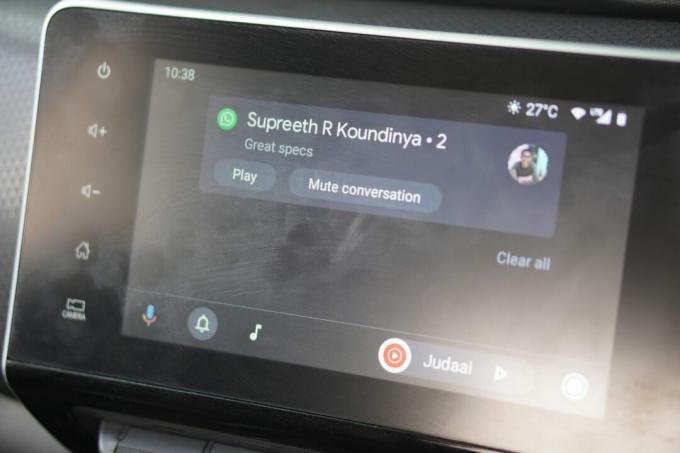
Lisäksi Android Autossa on siisti pieni ominaisuus, jolla voit lukea ilmoituksesi tekstin aina, kun autosi on paikallaan. Tämä on sen lisäksi, että Google Assistant lukee ilmoituksen. Vaikka CarPlay jättää tämän vaihtoehdon paitsi, se korvaa sen antamalla sinun vastata ilmoituksiin äänelläsi nopeammin ja tarkemmin kuin Android Auto.
Google Assistant vs. Siri
Tämä saattaa johtua monen henkilökohtaisista mieltymyksistä. Google Assistant onnistui kuitenkin paremmin vastaamaan kyselyihin kokemuksemme aikana. Tämä kokemus saattaa vaihdella eri alueilla, sillä eri kielten ja aksenttien tuki saattaa olla vielä kesken.
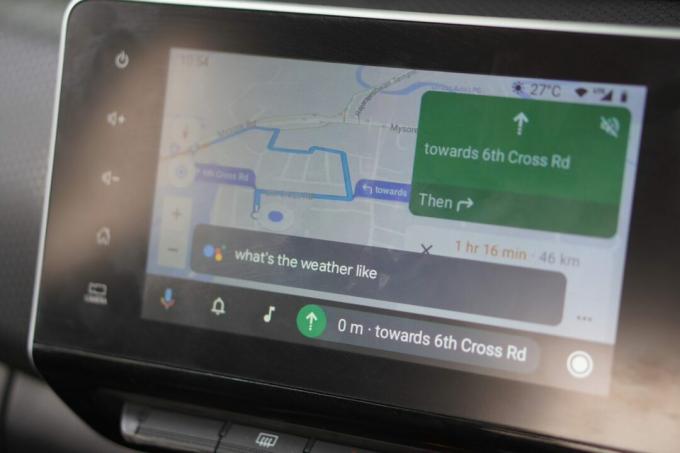
Huomasimme esimerkiksi, että Google Assistant tunnistaa paremmin englanninkieliset lauseet, kun ne puhuttiin intialaisella aksentilla. Huomasimme myös, että Google Assistantin käynnistäminen herätyssanalla "Hei Google" toimi useammin kuin yrittäminen laukaise Siri sanalla "Hei Siri." Muista, että osa siitä riippuu infotainment-järjestelmän mikrofonin laadusta.
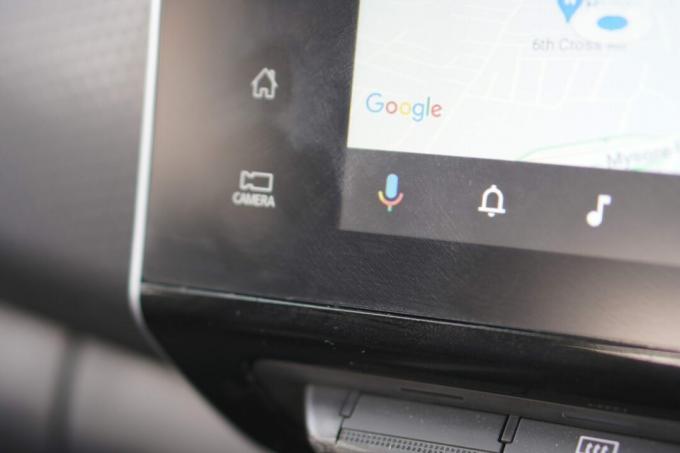
Android Auto -käyttöliittymässä on erillinen painike, joka kutsuu Google Assistantin, kun herätyssana ei toimi. Sirillä ei ole tällaisia viehätyksiä CarPlayssa. Tämä tarkoittaa, että sinun on jatkettava "Hei Siri" -soittoa tai käytettävä painiketta (jos sellainen on) ohjauspyörässäsi.
Yhteyden vakaus
Kokeilimme Android Autoa ja Apple CarPlayta langallisessa ja langattomassa tilassa. Langatonta tilaa käytettäessä havaitsimme, että Apple CarPlay oli paljon vakaampi ja siinä oli vähemmän satunnaisia katkeamisia.

Kohtasimme ajoittain äkillisiä yhteyskatkoja langattoman Android Auton kanssa. Meillä oli kuitenkin hyvin rajallinen joukko laitteita. Tämä ei välttämättä päde kaikille riippuen siitä, kuinka matkapuhelinverkon peittoalue on ajaessasi ja mitä laitetta käytät Android Auton tai Apple CarPlayn kanssa.
Akun tyhjennys langattomassa tilassa
Android Auton tai CarPlayn käyttäminen langallisessa tilassa merkitsisi sen pitämistä kytkettynä koko aseman ajan. Tämä lataa puhelinta jatkuvasti. Langattoman tilan käyttö kuitenkin saa puhelimen akun tyhjenemään hieman nopeammin.
Huomasimme, että Android Auto kuluttaa enemmän akkua älypuhelimesta kuin Apple CarPlay, kun sitä käytetään saman ajan. Tämä saattaa jälleen riippua useista muista tekijöistä, mukaan lukien matkapuhelinverkon peitto ajoalueella. Tämä tarkoittaa, että jos matkapuhelinverkko on heikompi, akku tyhjenee suhteellisen nopeammin langattomassa tilassa.
Sovellukset ja ominaisuudet
Android Autossa ja CarPlayssa on esiladattuja sovelluksia, kuten Viestit, Kartat, Musiikki, Podcastit jne. Voit myös asentaa lisäsovelluksia osoitteesta Pelikauppa tai Sovelluskauppa.
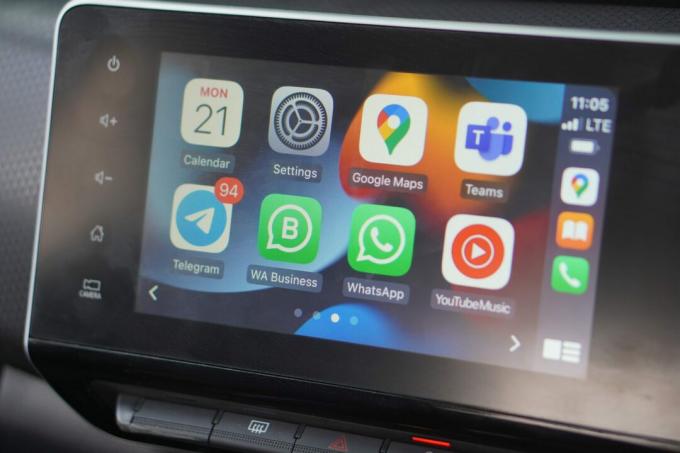
CarPlayn oletussovellukset tarjoavat paremman käyttöliittymän ja käyttökokemuksen Android Auton sovelluksiin verrattuna. Ne toimivat myös pehmeämmin ja ovat hyvin optimoituja toimimaan auton näytöllä. Android Autossa on GameSnacks-niminen pelipaketti, jonka avulla voit pelata pieniä pelejä näytöllä auton ollessa paikallaan.
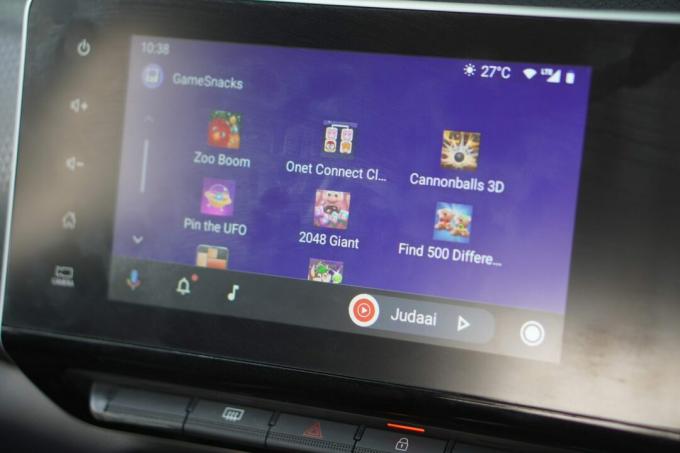
Googlen sovellukset näyttävät paremmilta Android Autossa, ja niissä on enemmän vaihtoehtoja ja valikkoja navigointia varten. Jos käytät YouTube Musicia, pidät sovelluksen ulkonäöstä parempana Android Autossa. Muut kolmannen osapuolen sovellukset, kuten Spotify, ovat melko samanlaisia molemmilla alustoilla.
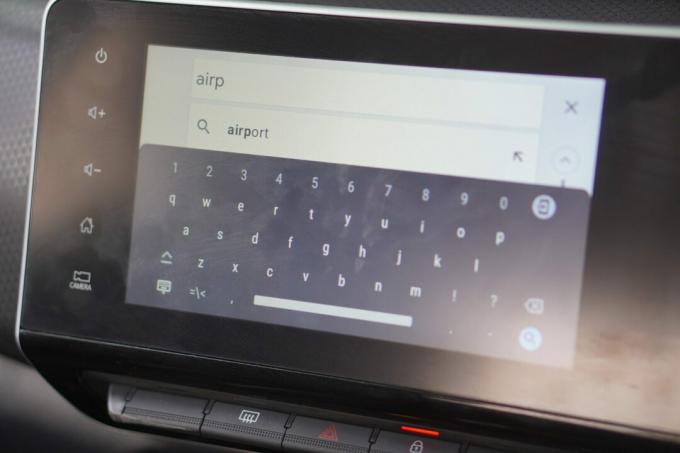
Huomasimme, että tekstin syöttämiseen käytetty näppäimistö on parempi CarPlayssa kuin Android Autossa. Se on herkempi ja näppäimet ovat suuret, mikä helpottaa kirjoittamista. Äänikirjoituskokemus on lähes samanlainen molemmilla alustoilla. Löydät myös samanlaisia mukautusvaihtoehtoja, kuten sovellusten uudelleenjärjestelyn, taustakuvan vaihtamisen jne.
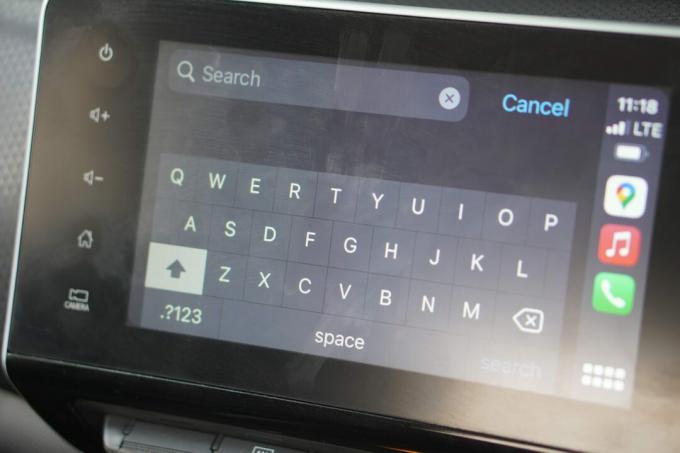
Apple saa hieman yliotteen lisäominaisuuksien suhteen. Voit katsoa parhaat Apple CarPlay -pikakuvakkeet ja -automaatiot saadaksesi käsityksen siitä, mitä voit tehdä Pikakuvakkeet-sovelluksen kautta.
Tuomio: Android Auto tai Apple CarPlay
Kuten aiemmin mainittiin, molemmilla alustoilla on hyvät ja huonot puolensa. Apple CarPlayssa on paljon pehmeämpi käyttöliittymä ja se näyttää myös paremmalta. Sovellukset on optimoitu toimimaan hyvin. Applen oletussovellukset toimivat myös paremmin Android-vastineisiinsa verrattuna ja yhteys on vakaampi.

Toisaalta Android Auto on ylivoimainen ilmoitusten hallinnassa, puhelujen käsittelyssä ja navigointiominaisuuksissa. Se tarjoaa yhtenäisemmän ympäristön, jossa kaikki vaihtoehdot ovat vain yhden kosketuksen päässä. Se säästää sinua navigoimasta eri sovelluksissa ja näytöissä ajon aikana, mikä varmistaa turvallisemman kokemuksen.
Loppujen lopuksi valinta riippuu siitä, millä alustalla olisit mukavampi. Jos Apple CarPlay pystyy integroimaan puhelut, ilmoitukset ja musiikin säätimet jatkuvaan telakkaan kuten Android Auto, siitä tulee varmasti parempi ajoliittymä. Tällä hetkellä näyttää siltä, että Android Auto on toimivampi ja käytännöllisempi.

